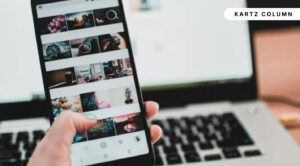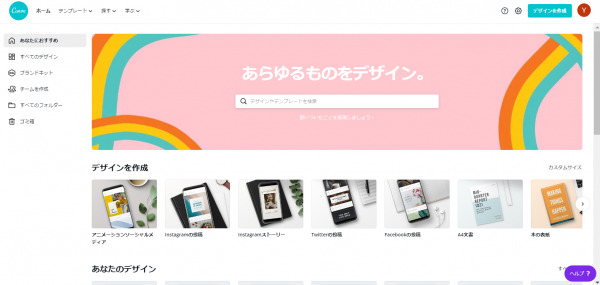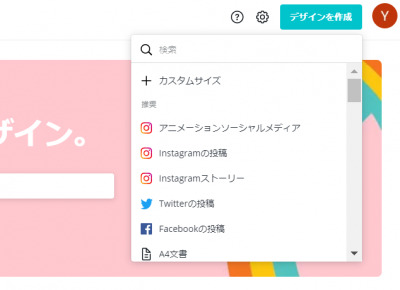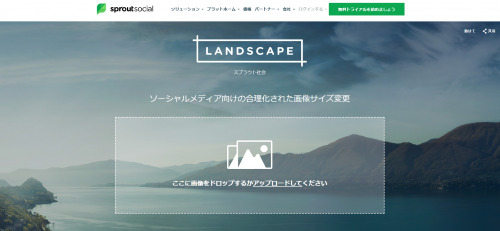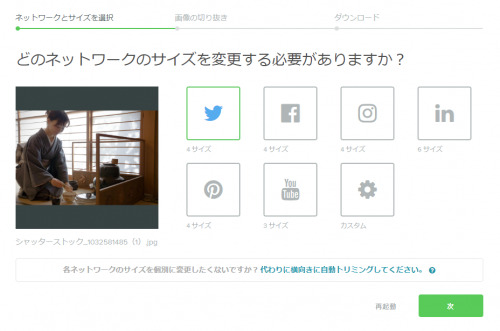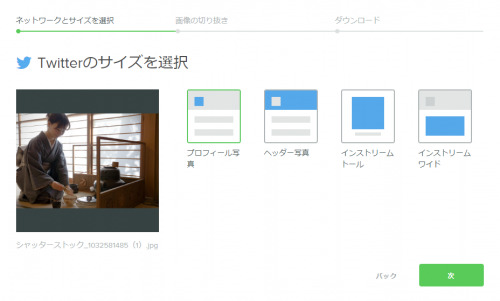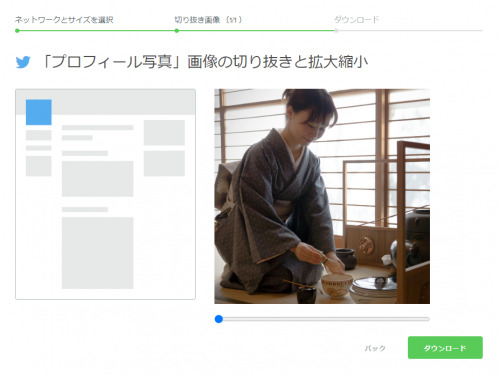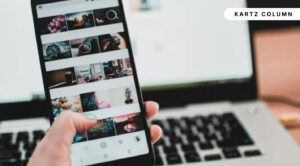
SNSに画像を投稿する際、サイズや比率調整を忘れて失敗したことがありませんか? たとえば、
「画像がSNS内で勝手にトリミングされて、文字が一部見えなくなっている!」
「画像の上下に、変な余白が勝手に表示されてしまっている! 」
「同じ画像をTwitterとFacebookで使用したら、Twitterだけ人の顔が切れてしまっている!」
などなど……。
もちろん、各SNSには推奨サイズや縦横比が記載されていますので、それぞれを確認し、非公開のアカウントなどで投稿してみて画像を調整するのが一番確実でしょう。
しかし実際には、「いちいち各SNSの推奨サイズなんて覚えていられない!」「とにかく違和感のない投稿ができれば、それでいい!」と思っている方も、多いのではないでしょうか?
そんな面倒くさがりなあなたのために、自動で各SNSに合ったサイズに調整してくれる便利なWebサービスを特別に紹介します!
1.画像サイズ・比率を決めて加工も行いたいのであれば、「Canva」がオススメ!
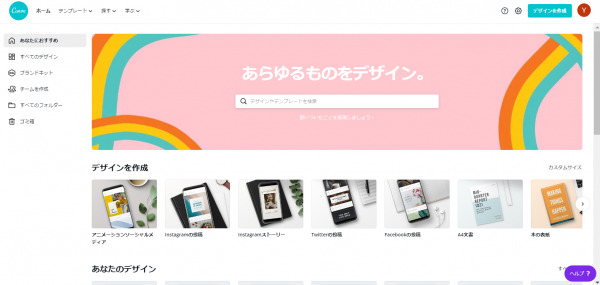
Canvaとは、Webのバナー画像から動画、カードなど、あらゆるもののデザインを簡単に作成できるWebサービス。カスタマイズ可能なテンプレートやフリーで使える画像や動画、フォントなどデザインに必要な素材をたくさん提供しており、ユーザーは手持ちの画像をドラック&ドロップするだけで、おしゃれな画像を作成できます。
これだけでもCanvaは便利なツールです。とくにSNS運用担当者として非常にありがたいのが、画像を作成する際のサイズを、主要なSNSの投稿形式にあわせて調整してくれる点です。
今までのデザインツールは、各SNSの推奨サイズを確認し、自分でいちいちサイズを記入する必要がありました。しかしCanvaでは、画像を作成する際に出てくる下記の選択肢を選ぶだけで、自動的に各SNSに最適なサイズに調整してくれるのです。
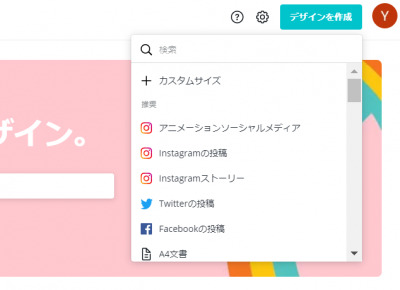
SNSに関するサイズの中で、選択できるのは以下の通りです。
「Instagramのストーリー」
「Instagramの投稿」
「アニメーションソーシャルメディア(Instagramの投稿用に、動くテキストや画像を入れたい場合に選択します)」
「Twitter投稿」
「Twitterのヘッダー」
「Facebookカバー」
「Facebookの投稿」
「YouTubeサムネイル」
「YouTubeチャンネルアート」
選択したら、あとは写真や動画などの素材を選択し、自分のイメージ通りに加工するだけです。写真や動画は、細かく調整しなくても勝手に選択したサイズに調整されます

Canvaは、有料プランですと使用できる画像や動画、スタンプなどの素材が豊富に増えます。個人的には有料プランをオススメしたいところですが、SNSに適したサイズにすること自体は無料でも行えます。まずは無料版で試してみてください。
またCanvaは、Webサービス以外にもiOS・Android用のモバイルアプリも用意されています。画像をたくさん加工したい方や、PC以外のスマホ・タブレットなどでも使いたい方は、Canvaがオススメです。
2.すでに画像が用意されており、サイズを変更するだけなら「LANDSCAPE」がオススメ!
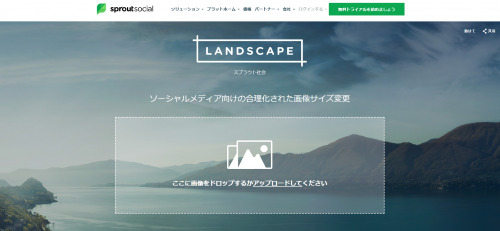
Canvaに対して、すでに投稿用の画像が完成し、あとはサイズを調整するだけ!という場合には、LANDSCAPEを利用するのがオススメです。画像サイズの調整は無料で、有料プランになると、主要SNSの投稿管理や分析などができます。組み合わせると大変便利かと思いますので、ぜひ検討してみてください。
それでは、画像サイズ調整方法を紹介していきましょう。まず、トップ画面に画像をドロップします。もしくは、「アップロード」のあたりをクリックして、サイズ調整したい画像を選択します。
すると、各SNSのアイコンが出てくるので、該当するものを選びます。今回はTwitterを選択してみました。
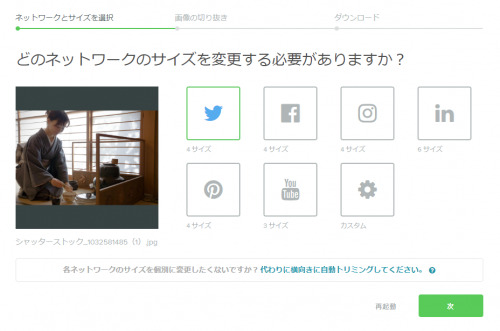
プロフィール写真・ヘッダー写真・インストリームトール・インストリームワイドという選択肢が出てきます(※通常投稿する場合は、インストリームワイドを選んでください)。しかもこのように、イメージイラスト付きなので視覚的に選べるのが非常にありがたいですね。複数選択することも可能なので、欲しいタイプのものはすべて選んでおきましょう。
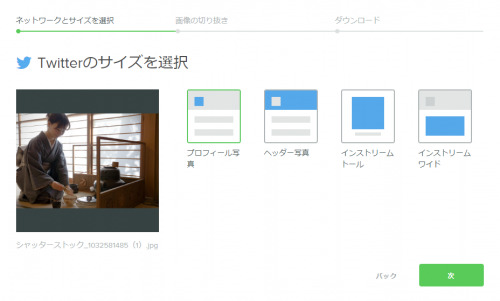
最後に、どこをトリミングするかを決めます。画像の下の青丸を操作して微調整し、右下のダウンロードを押せば完了です。
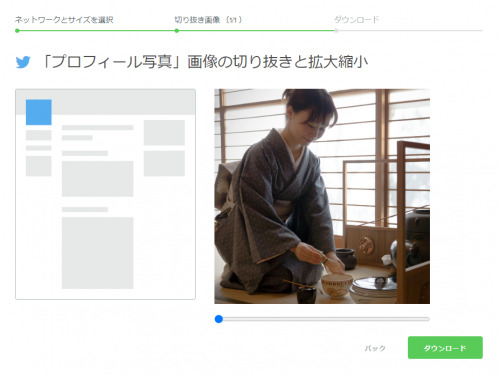
ただし、10MB以上の画像はサイズを変更してもらえません。そんな時は、「ILOVEIMG」など別の画像圧縮ツールを使えば、簡単に画像を縮小してもらえます。その画像をダウンロードしてから、画像サイズ調整に再挑戦してみてください。
(まとめ)
あくまで裏技なので注意点も……使いこなせればとっても便利!
これらのWebサービスは大変便利ですが、注意点があります。パソコンで投稿した場合、スマホから見ると端っこが少し切れてしまう可能性も……。大事な情報は、なるべく画像の真ん中に入れるよう心がけましょう。
以上のことに気をつけて活用すれば、大変便利なWebサービスです。日々のSNS運用の時短にもつながりますので、気になった方はぜひ取り入れてみてくださいね。